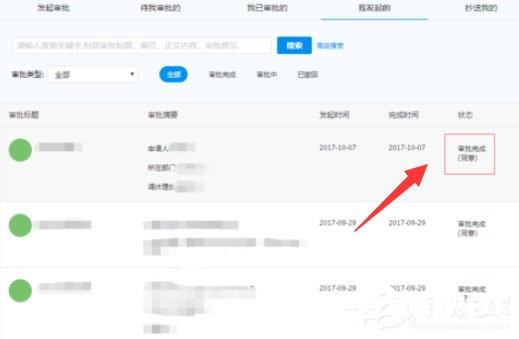钉钉,想必很多上班族都很熟悉。钉钉是一款非常好用的协同办公软件,具有考勤打卡、文件传输、流程审批、沟通聊天等多种功能。它是企业必不可少的管理软件。那么,我们如何在钉钉电脑版中申请休假呢?让我们一起往下看!
方法步骤
1、打开电脑版钉钉,输入账号密码,点击登录;
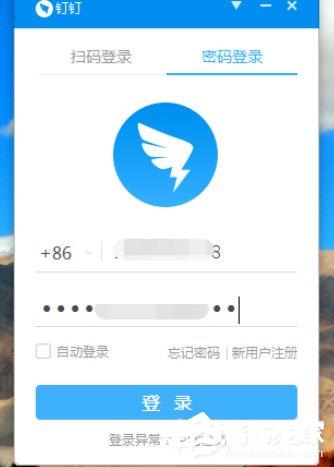
2、登录钉钉主页后,点击左侧四个方块“工作”;
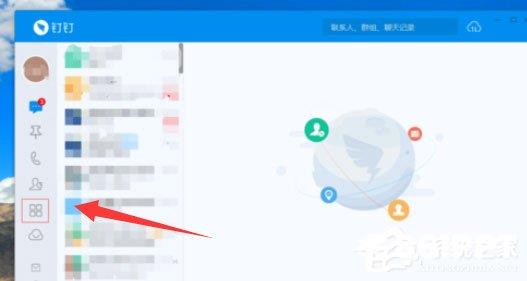
3、打开钉钉工作台后,点击左侧“审批”;
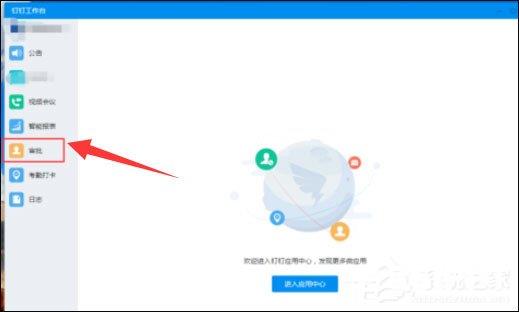
4、找到审批界面“调休”;
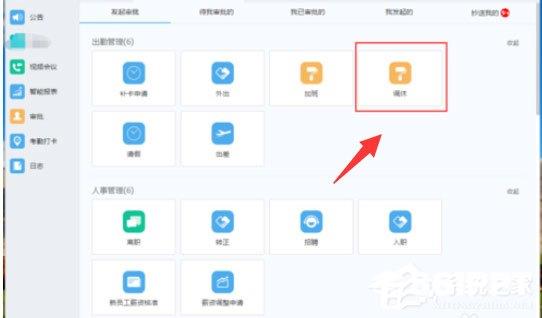
5、按要求输入审批细节中的相应内容;
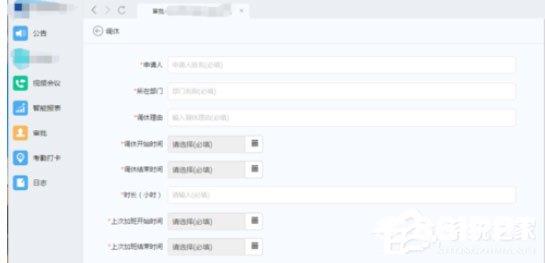
6、输入完成后,添加审批人(通常是您的直接领导),以下可以添加抄送人员,可以抄送给您的考勤人员或在您休息期间有业务交流的工作,点击“提交”;
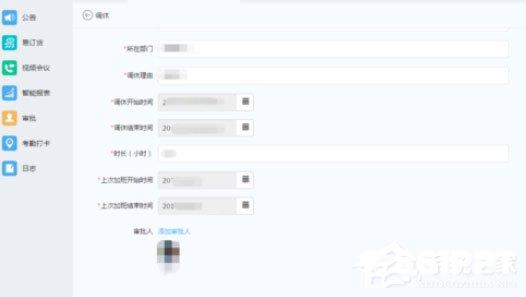
7、提交后,自动跳转到如图界面,等待领导批准;
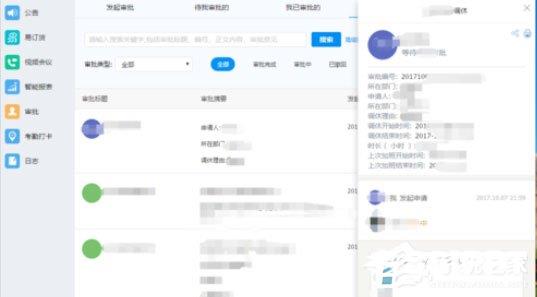
8、审批通过后,再次打开后,可以看到审批已经完成(同意),这样你的休假申请就完成了。